Thông tin liên hệ
- 036.686.3943
- admin@nguoicodonvn2008.info

Rất ít công ty thành thạo việc cung cấp các công cụ năng suất như Google. Google Chrome là một ví dụ điển hình về điều này, cung cấp một loạt các tính năng và tiện ích mở rộng giúp làm việc dễ dàng hơn nhiều.
Những nhóm tab giúp sắp xếp các tab của bạn và sẽ là phần bổ sung hoàn hảo cho dòng sản phẩm năng suất cao nhất của Chrome... nếu chúng là vĩnh viễn. Vậy bạn có thể tạo nhóm tab Google Chrome vĩnh viễn không? Rất may mắn, câu trả lời là có! Bài viết sau đây sẽ chỉ cho bạn cách thực hiện.
Google đã có ý tưởng thêm các nhóm tab cố định vào Chrome, nhưng cài đặt này vẫn chưa được thêm vào menu chính. Thay vào đó, bạn phải sử dụng một tính năng thử nghiệm để bật các nhóm tab Chrome vĩnh viễn.

Mở Chrome và truy cập chrome://flags/. Tìm kiếm Tab Groups Save để tìm flag chính xác và chọn Enable từ danh sách drop-down bên cạnh. Bạn sẽ cần phải khởi động lại Chrome, nhưng sau đó bạn sẽ thấy tùy chọn Save khi nhấp chuột phải vào Tab Group.
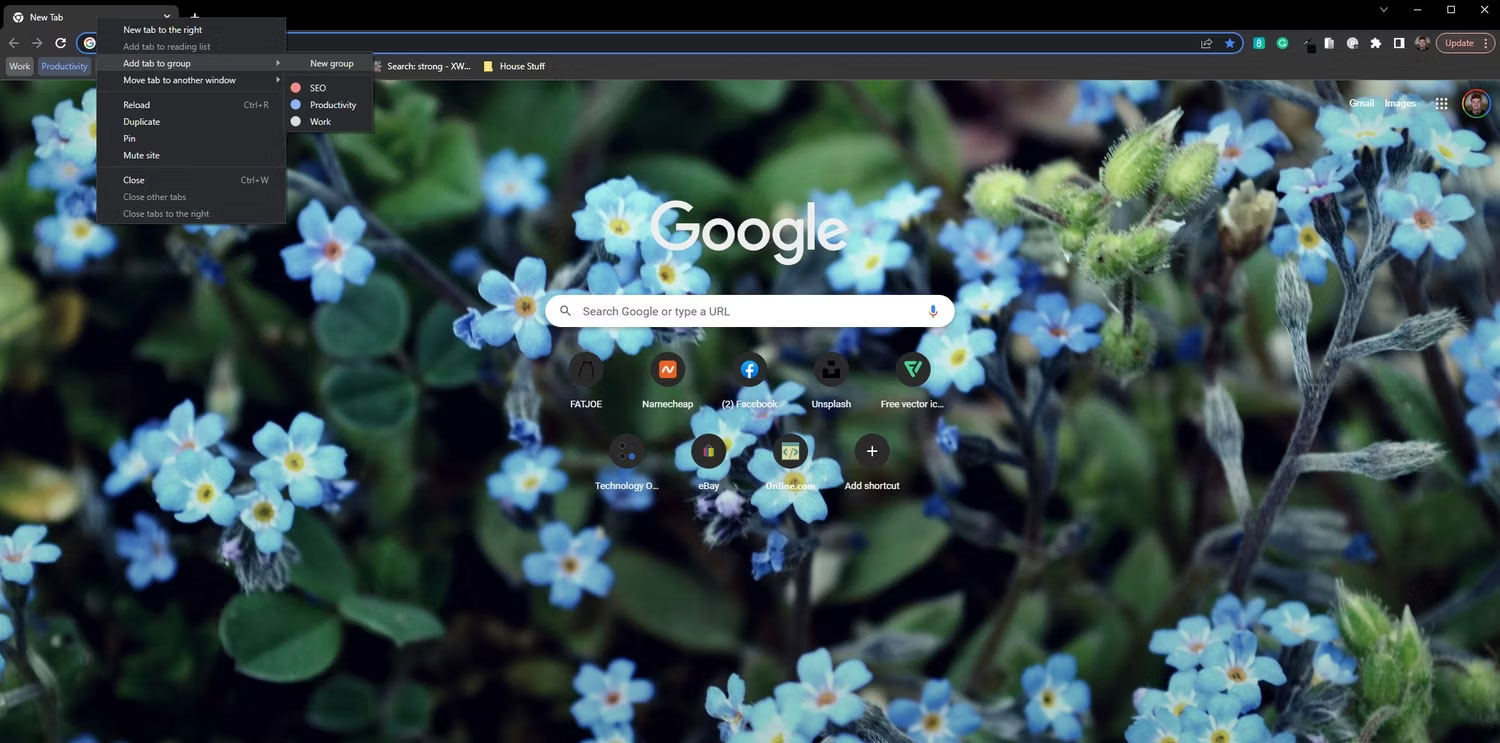
Tạo một nhóm tab Google Chrome mới thật dễ dàng; chỉ cần nhấp chuột phải vào một tab đang mở, di chuột qua Add tab to group và nhấp vào New group. Tạo tên và chỉ định màu cho nhóm, sau đó nhấp vào nút chuyển đổi Save group để biến nhóm thành vĩnh viễn. Nhấn Enter sau khi bạn hoàn tất và nhóm tab của bạn sẽ sẵn sàng.
Để thêm một tab mới vào nhóm tab của bạn, hãy nhấp chuột phải vào tab đó, di chuột qua Add tab to the group và chọn nhóm mà bạn muốn thêm tab đó vào. Bạn cũng có thể kéo các tab hiện có vào nhóm tab Chrome hoặc nhấp chuột phải vào tab hiện có trong nhóm và chọn New tab to the right để thêm tab mới.
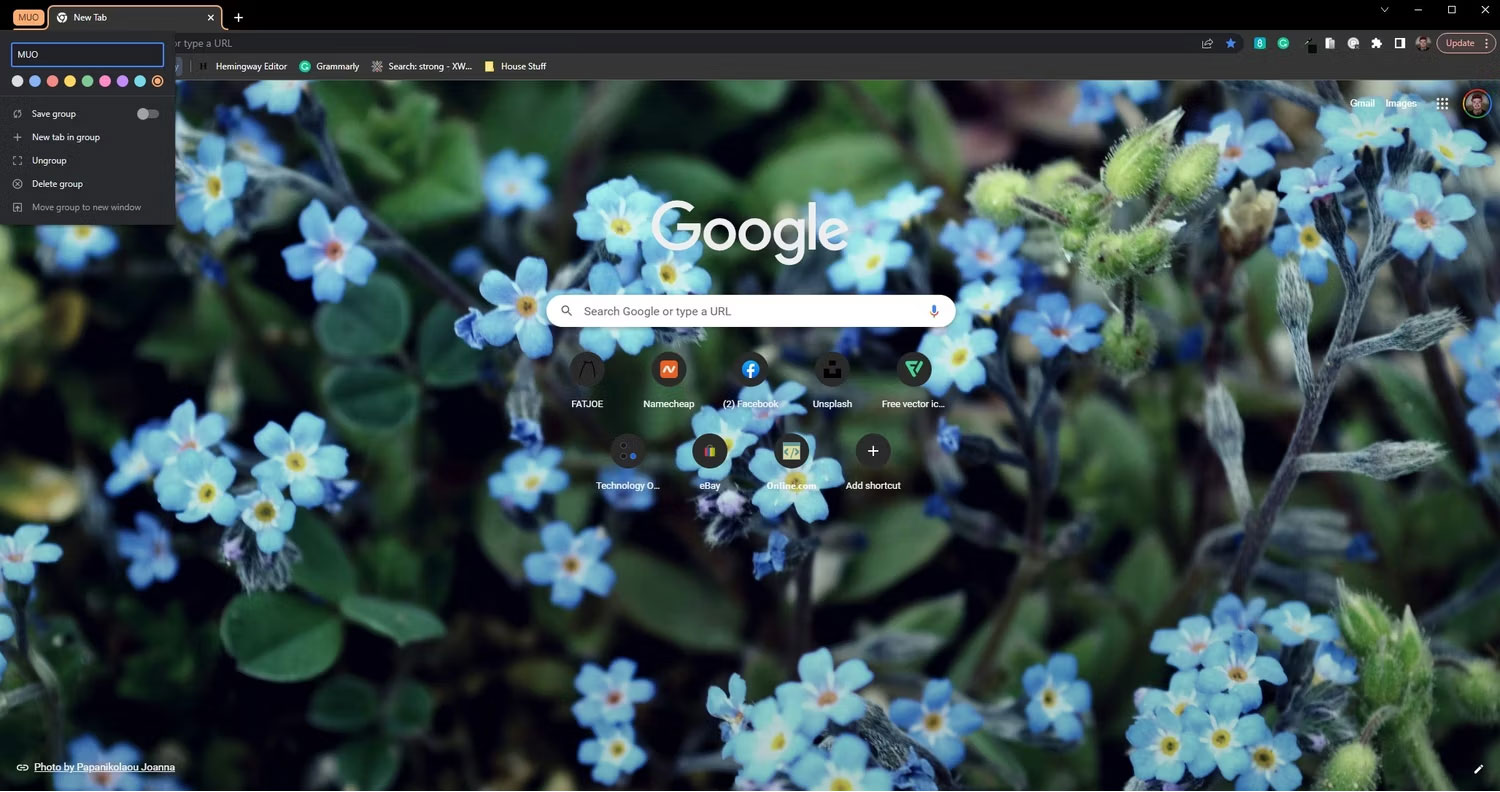
Các nhóm tab rất đơn giản và không có nhiều cài đặt. Nhấp chuột phải vào tên của nhóm tab để xem menu cài đặt. Tại đây, bạn có thể chọn tên mới cho nhóm tab của mình, chọn lưu nó, hủy nhóm tất cả các tab, xóa nhóm tab hoặc di chuyển nhóm tab sang cửa sổ mới.
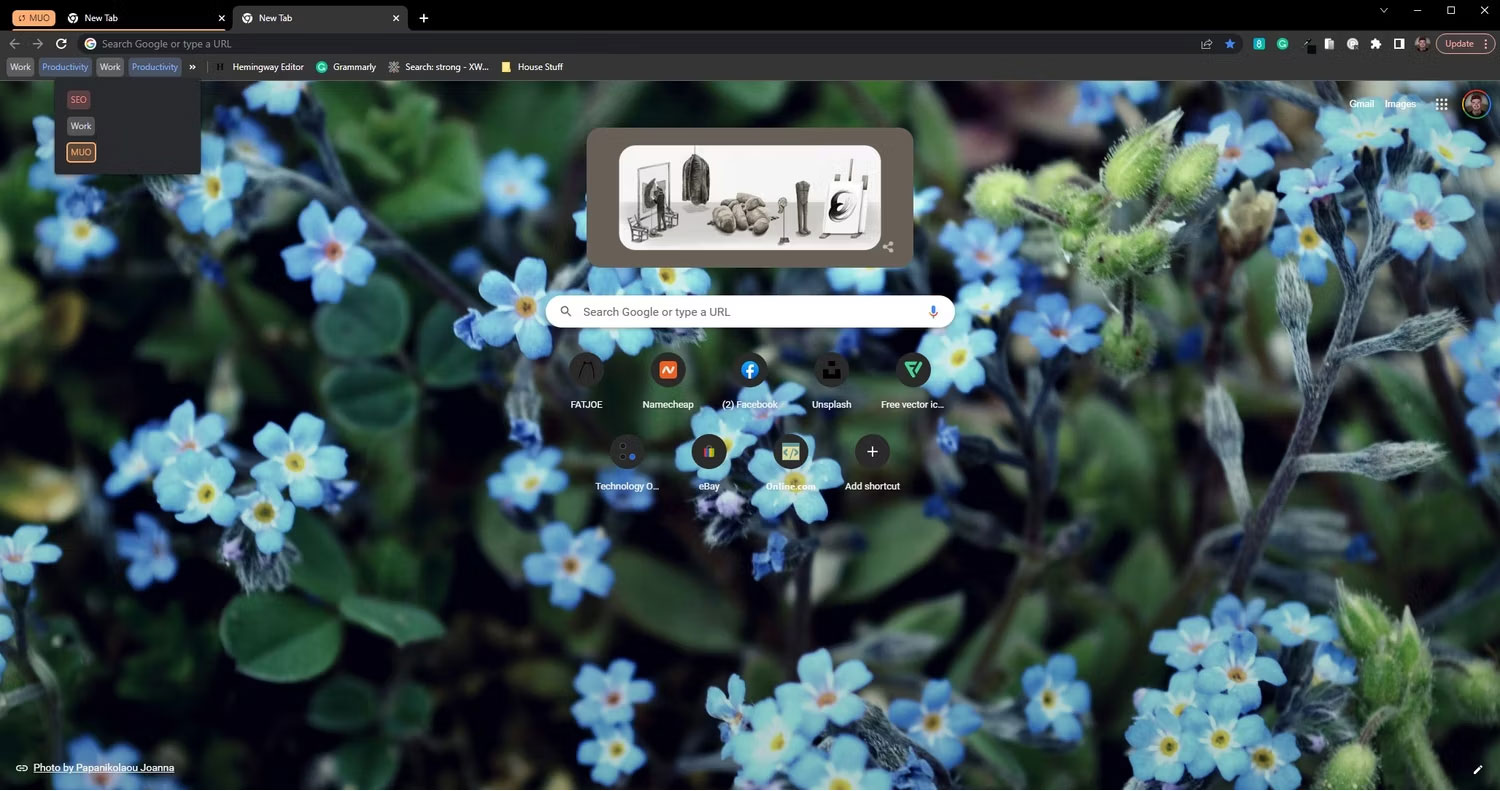
Nếu bạn không thiết lập để Chrome ghi nhớ những tab của mình giữa các phiên, những nhóm tab của bạn sẽ biến mất khi bạn đóng và mở Chrome, ngay cả khi chúng đã được lưu. Tuy nhiên, rất may là bạn có thể mở lại các tab Chrome vĩnh viễn và tất cả mọi tab mà chúng chứa lần cuối.
Nhóm tab của bạn sẽ xuất hiện dưới dạng tùy chọn trên thanh bookmark của Google Chrome. Phím tắt mặc định để hiển thị thanh là Ctrl + Shift + B và bạn có thể chọn một nhóm tab giống như cách đánh dấu trang thông thường.
Tận dụng tối đa các nhóm tab Google Chrome sẽ giúp bạn làm việc hiệu quả hơn bao giờ hết. Tính năng này tương đối đơn giản so với nhiều tiện ích mở rộng có sẵn cho Chrome, nhưng bạn nên ghi nhớ một số mẹo để giúp bạn tăng cường mức sử dụng tab của mình.
Thử nghiệm là chìa khóa khi nói đến việc sử dụng các nhóm tab. Hãy khám phá các tính năng có sẵn và thử những cách mới để sắp xếp các tab của bạn. Điều này sẽ giúp bạn tìm ra phương pháp phù hợp với phong cách duyệt web của mình.
Các nhóm tab cũng có sẵn cho nhiều thiết bị khác. Ví dụ, Android có tính năng tab nhóm trong phiên bản Chrome của riêng mình nhưng tính năng này hoạt động khác với tính năng có trên phiên bản dành cho máy tính.
Mặc dù được bật theo mặc định nhưng tính năng nhóm tab cố định vẫn có sẵn dưới dạng flag. Nó có thể có hoặc không được đưa vào Chrome như một tính năng thích hợp trong tương lai. Những gì chúng ta biết hiện tại là tính năng thử nghiệm này có một số sai sót sẽ ảnh hưởng đến một số người dùng nhiều hơn những người khác.
Bạn có thể gặp phải các vấn đề khác khi sử dụng nhóm tab cố định. Bạn có thể khắc phục sự cố với Chrome bằng cách tắt và bật flag thử nghiệm để xem liệu sự cố có liên quan đến các tính năng mới của bạn hay không. Bạn cũng có thể tra cứu nhật ký lỗi tích hợp của Chrome để tìm thông tin sự cố.
Giờ đây, bạn có thể lưu các nhóm tab của mình, thiết lập chúng chúng vĩnh viễn và sẵn sàng đón nhận những thách thức về năng suất trước mắt. Các nhóm tab cực kỳ mạnh mẽ khi được sử dụng đúng cách, rất đáng thử nghiệm để tìm ra cách thiết lập tốt nhất. Bạn cũng nên cân nhắc việc cài đặt các tiện ích mở rộng để giúp bạn hoàn thiện quá trình thiết lập Chrome của mình.
Nguồn tin: Quantrimang.com
Ý kiến bạn đọc
Những tin mới hơn
Những tin cũ hơn
 Những thiết lập Wi-Fi ẩn giúp Internet khách sạn nhanh hơn nhiều
Những thiết lập Wi-Fi ẩn giúp Internet khách sạn nhanh hơn nhiều
 Hàm DATEPART trong SQL Server
Hàm DATEPART trong SQL Server
 Cách xóa bỏ logo trong file PDF rất đơn giản
Cách xóa bỏ logo trong file PDF rất đơn giản
 Cách sửa USB bị hỏng trong Linux
Cách sửa USB bị hỏng trong Linux
 Nguyên nhân pin Chromebook cạn nhanh (và cách khắc phục)
Nguyên nhân pin Chromebook cạn nhanh (và cách khắc phục)
 Cách tạo ảnh GIF từ video quay màn hình trên Snipping Tool
Cách tạo ảnh GIF từ video quay màn hình trên Snipping Tool
 Những bài học thực tế về cuộc sống giúp bạn sống tốt và ý nghĩa hơn
Những bài học thực tế về cuộc sống giúp bạn sống tốt và ý nghĩa hơn
 Cách thiết lập code server dựa trên web trong Linux
Cách thiết lập code server dựa trên web trong Linux
 Cách chặn người khác thay đổi trỏ chuột trong Windows 11
Cách chặn người khác thay đổi trỏ chuột trong Windows 11
 Cách khởi động lại Windows 11 ngay lập tức
Cách khởi động lại Windows 11 ngay lập tức
 Những lá thư chưa gửi
Những lá thư chưa gửi
 Cách chỉnh độ rộng tự động trên Excel
Cách chỉnh độ rộng tự động trên Excel
 Kiểu dữ liệu trong Python: chuỗi, số, list, tuple, set và dictionary
Kiểu dữ liệu trong Python: chuỗi, số, list, tuple, set và dictionary
 Cách giãn dòng trong Word 2016, 2019, 2010, 2007, 2013
Cách giãn dòng trong Word 2016, 2019, 2010, 2007, 2013
 Cách hiển thị My Computer, This PC trên Desktop của Windows 10
Cách hiển thị My Computer, This PC trên Desktop của Windows 10
 8 tính năng Microsoft Office giúp bạn cắt giảm hàng giờ làm việc
8 tính năng Microsoft Office giúp bạn cắt giảm hàng giờ làm việc
 Cách xem mật khẩu Wifi đã lưu trên Windows
Cách xem mật khẩu Wifi đã lưu trên Windows
 Cách kết nối Google Drive với Grok Studio
Cách kết nối Google Drive với Grok Studio
 Việc chuyển sang Google Public DNS trên router và PC giúp cải thiện tốc độ Internet như thế nào?
Việc chuyển sang Google Public DNS trên router và PC giúp cải thiện tốc độ Internet như thế nào?
 Những bản mod thiết yếu giúp Windows 11 trở nên hữu ích hơn
Những bản mod thiết yếu giúp Windows 11 trở nên hữu ích hơn
